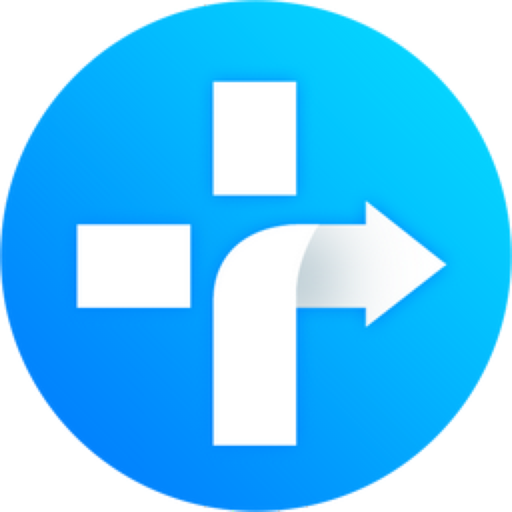Syncios Data Recovery for mac如何从 iCloud 恢复 iPhone、iPad 和 iPod touch?
时间:2021-06-22 浏览次数:17 编辑:user02
就像 iTunes 备份文件一样,Apple 也不允许任何人访问 iCloud 备份文件,除非您将其完全恢复到您的 iOS 设备。但是 Syncios Data Recovery 可以帮助您访问您的iCloud 照片联系人、备忘录、提醒和日历,以便您可以从中一一获取您想要的内容。

第1步: 登录 iCloud
运行 Syncios Data Recovery 后,请选择从 iCloud 备份模式中恢复。然后输入您的 iCloud 帐户进行登录。执行此操作时,请确保您的互联网连接正常工作。
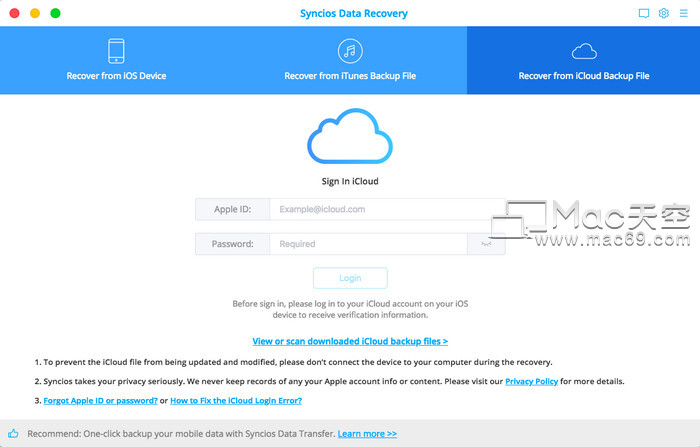
第2步:选择您想要下载的 iCloud 数据
进入后,您可以选择下载哪些文件进行预览,包括照片、联系人、笔记、提醒和日历。检查您要下载的数据类型,然后单击下一步“ ”按钮开始。
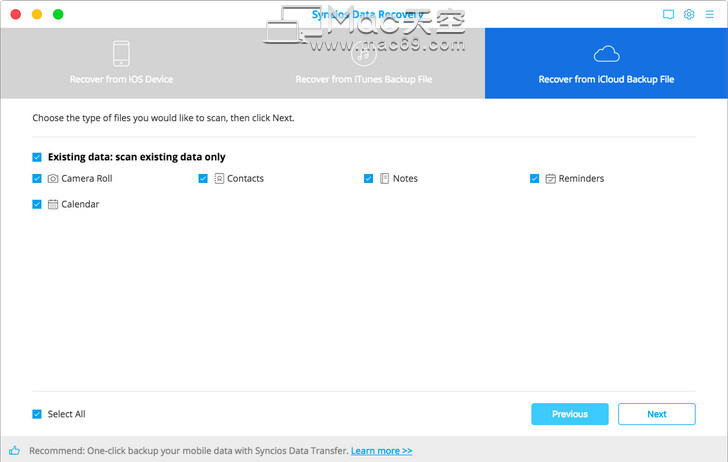
第3步:提取和扫描 iCloud 数据
在访问和下载 iCloud 数据的过程中,完成该过程可能需要一些时间。在整个下载过程中请确保您的互联网工作正常,这样程序可以更快地提取 icloud 数据。
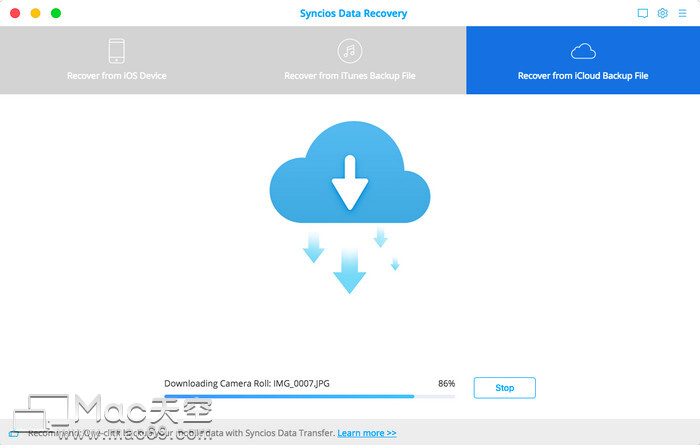
第4步:预览 iCloud 数据并将其恢复到 iPhone 或计算机
下载和扫描过程后,您可以详细预览 iCloud 内容。只需单击窗口右下角的“恢复到计算机”,选择要预览的文件类型并保存到计算机。系统将提示您恢复到计算机,然后设置您要存储文件的目标位置。同时,您可以将 iCloud 文件导出为CSV 或 HTML格式,以便在计算机上轻松阅读。
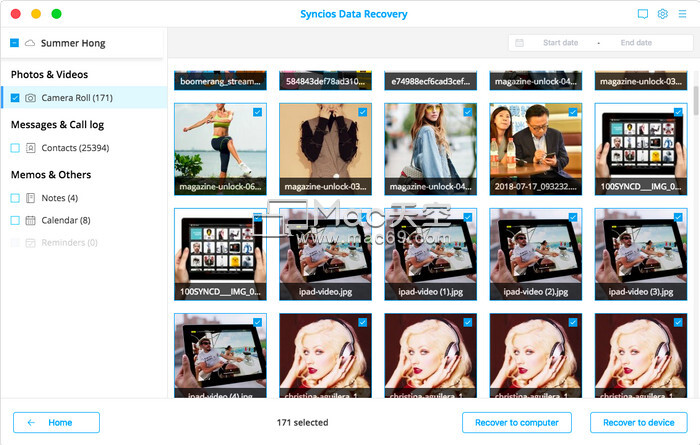
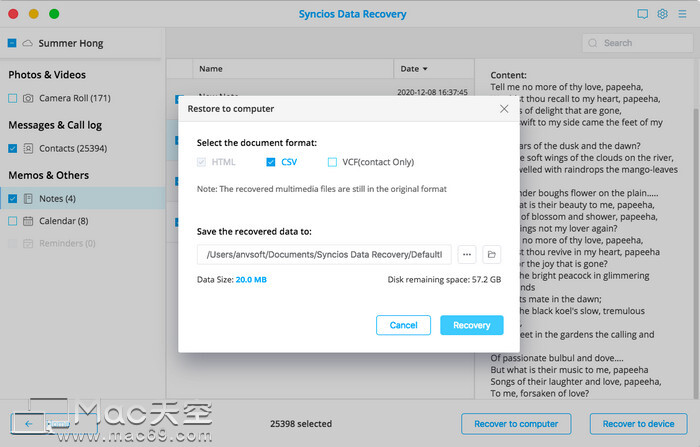
如果您打算将 iCloud 数据恢复到 iPhone,请确保您之前已将 iPhone 连接到 Syncios。选择所需数据后,点击“恢复到设备”。
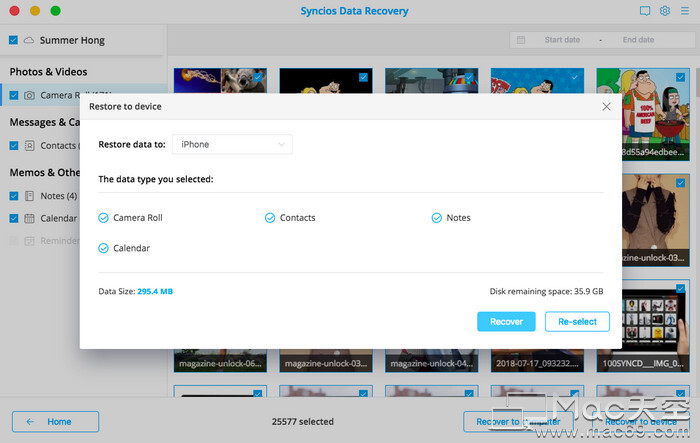
小编点评
以上就是关于“Syncios Data Recovery for mac如何从 iCloud 恢复 iPhone、iPad 和 iPod touch?”的全部内容了,希望能对你有所帮助。
相关文章
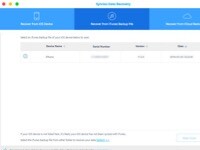
Syncios Data Recovery Mac版如何从 iTunes 备份中恢复 iPhone、iPad 和 iPod touch?
Syncios Data Recovery Mac版适用于所有 iPhone、iPad 和 iPod touch。它可让您提取并访问计算机上所有 iOS 设备的 iTunes 备份文件。然后你可以从中得到任何你想要的。使用此解决方案时,您无需将 iOS 设备与计算机连接。
浏览:23 时间:2021.06.18
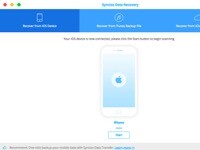
如何使用Syncios Data Recovery for mac直接从 iOS 设备恢复数据?
Syncios Data Recovery允许您从 iPhone 11/XS (Max)/8(Plus)/ 扫描您的 iOS 设备以恢复丢失的数据或删除的数据,包括联系人、短信、iMessages、照片、笔记、日历、提醒、书签等7(Plus)/6(Plus)/5S/5C/5/4S/4/3GS, iPad Air, iPad mini 2 (Retina), iPad mini, iPad with Retina display, The new iPad, iPad 2/1, and iPod 触摸 5/4。注意,请不要在丢失数据后使用您的设备。因为在您的设备上进行任何操作都会产生新的数据,这可能会覆盖丢失的数据并使其无法恢复。
浏览:15 时间:2021.06.07